Sony RDR-HX1020: Установки
Установки: Sony RDR-HX1020
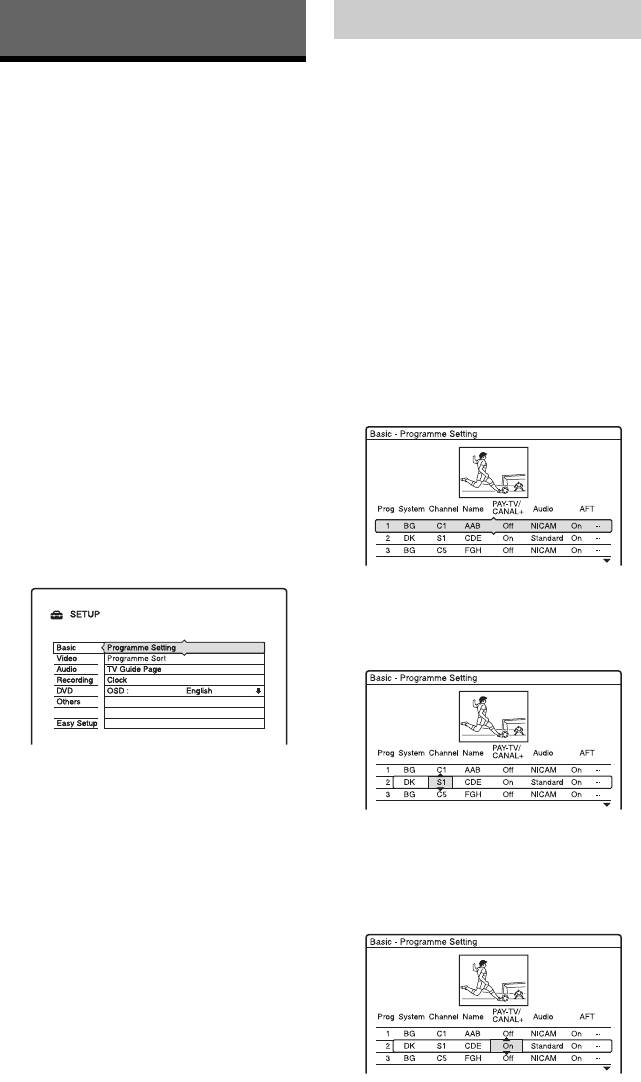
Programme Setting
Установки и регулировки
Предварительно устанавливаются
программы вручную.
Установки
Если некоторые программы не могут
быть установлены при помощи
антенного приема и
функции “Easy Setup”, Вы можете
языка (Basic)
установить их вручную.
Если нет звука или искажено
изображение, это означает, что во
Настройки “Basic” помогают Вам
время выполнения функции “Easy
выполнить установки тюнера, часов и
Setup”, возможно, была
программ для рекордера.
предварительно установлена неверная
система тюнера. Установите
1 Нажмите кнопку SYSTEM
правильно систему тюнера вручную,
MENU, пока рекордер
выполняя действия пунктов,
находится в режиме
приведенных ниже.
остановки.
1 Выберите опцию “Programme
Setting” в настройках “Basic” и
2 Выберите опцию “SETUP” и
нажмите кнопку ENTER.
нажмите кнопку ENTER.
3 Выберите опцию “Basic” и
нажмите кнопку ENTER.
Появятся настройки “Basic” со
следующими опциями. Установки
по умолчанию подчеркнуты.
Для выключения дисплея нажмите
кнопку SYSTEM MENU повторно.
2 Нажимайте кнопки M/m для
выбора нужного положения
программы, а затем нажмите
кнопку ENTER.
3 Выберите пункт, который хотите
изменить, при помощи кнопок </
, и измените установку при
помощи кнопок M/m, а затем
нажмите кнопку ENTER.
120
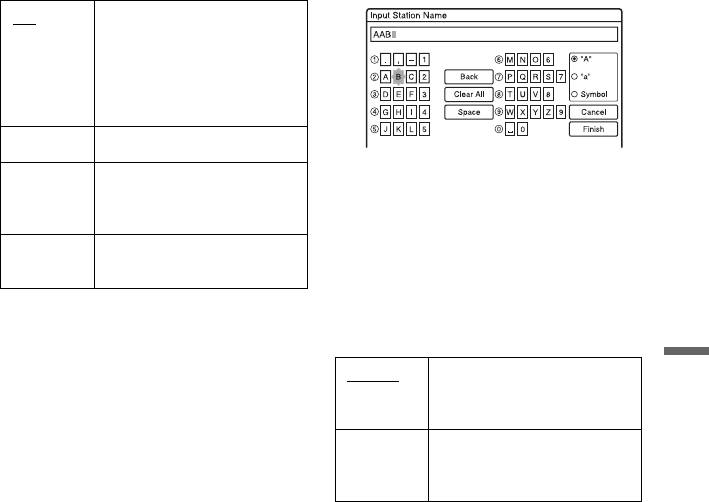
4 Для предварительной установки
Name
других положений программ
Изменяется или вводится новое
повторите действия, начиная с
название станции (до 5 символов).
пункта 2.
Рекордер должен получать
информацию положений программ
System
(например, информацию
Выберите доступную систему
SMARTLINK) о названиях станций,
телевещания (стр. 122).
появляющуюся автоматически.
BG Выберите это в
восточноевропейских
странах, кроме
перечисленных в разделе
“Принимаемые каналы”
на стр. 122.
DK Выберите это для СНГ.
Для получения сведений о вводе
I Выберите это для
символов см. стр. 46.
Великобритании/
Ирландии.
PAY-TV/CANAL+
Устанавливает каналы PAY-TV/Canal
L Выберите это для
Plus.
Франции.
Подробные сведения см. стр. 35.
Channel
Audio
Нажимайте кнопки M/m повторно,
Выберите “NICAM” или “Standard”.
пока не отобразится нужная Вам
Установки и регулировки
программа.
NICAM В обычных случаях
выбирайте это
Положения программ сканируются в
положение.
последовательности, приведенной в
таблице.
Standard Выберите этот параметр,
• Если Вы знаете номер нужной Вам
если звук вещания
программы, нажмите цифровые
NICAM неясный.
кнопки. Например, для положения
программы 5 нажмите сначала “0”, а
затем “5”.
• Для отмены положения программы
введите “00”. Отмененные
положения программ будут
пропущены при нажатии кнопки
PROG +/–.
• Для выбора положения кабельной
или спутниковой программы
нажимайте кнопки M/m до
отображения требуемого положения
программы.
,Продолжение следует
121
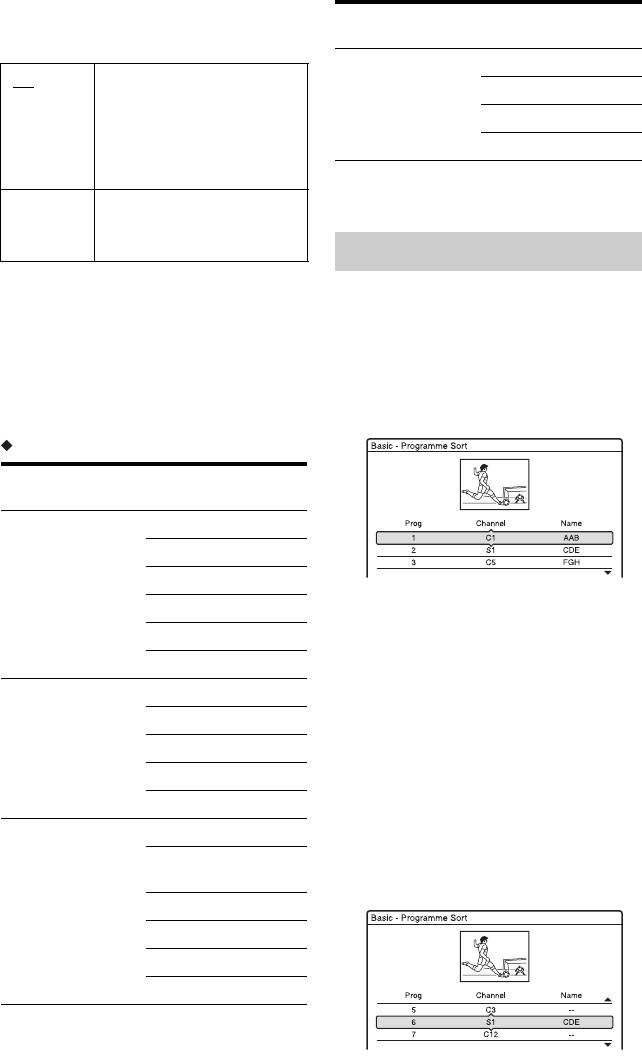
AFT
Система
Покрытие
Выберите положение “On” для
телевидения
каналов
включения функции AFT.
L* (Франция) F2 – F10 VHF
On Включается функция
F21 – F69 UHF
автоматической точной
настройки.
B – Q CATV
В обычных случаях
S21 – S41 HYPER
выбирайте это
положение.
* Для приема вещания во Франции выберите
“L”.
Off Позволяет Вам
настраивать
изображения вручную.
Programme Sort
• Если функция автоматической
После установки положений программ
точной настройки работает
Вы можете изменить порядок, в
неэффективно, выберите положение
котором положения программ
“Off” и нажмите кнопку ,.
появляются в списке.
Нажимайте кнопки M/m для
получения более четкого
1 Выберите опцию “Programme Sort”
изображения, и нажмите кнопку <.
в настройках “Basic” и нажмите
кнопку ENTER.
Принимаемые каналы
Система
Покрытие
телевидения
каналов
BG (восточно-
E2 – E12 VHF
европейские
Италия A – H VHF
страны, кроме
перечисленных
E21 – E69 UHF
ниже)
S1 – S20 CATV
2 Нажмите кнопки M/m для выбора
строки, содержащей номер
S21 – S41 HYPER
программы, который Вы хотите
S01 – S05 CATV
переместить, и нажмите кнопку
ENTER.
DK (СНГ) R1 – R12 VHF
• Для отображения других страниц
R21 – R69 UHF
для номеров программ от 4 до 99
S1 – S20 CATV
нажимайте кнопки M/m повторно.
S21 – S41 HYPER
3 Нажимайте кнопки M/m, пока
строка выбранной программы не
S01 – S05 CATV
переместится в положение
I
Ирландия A – J VHF
программы с желаемым номером.
(Великобритания/
Выбранное положение программы
Южная Африка
Ирландия)
будет вставлено в виде нового
4 – 13 VHF
положения программы.
B21 – B69 UHF
S1 – S20 CATV
S21 – S41 HYPER
S01 – S05 CATV
122
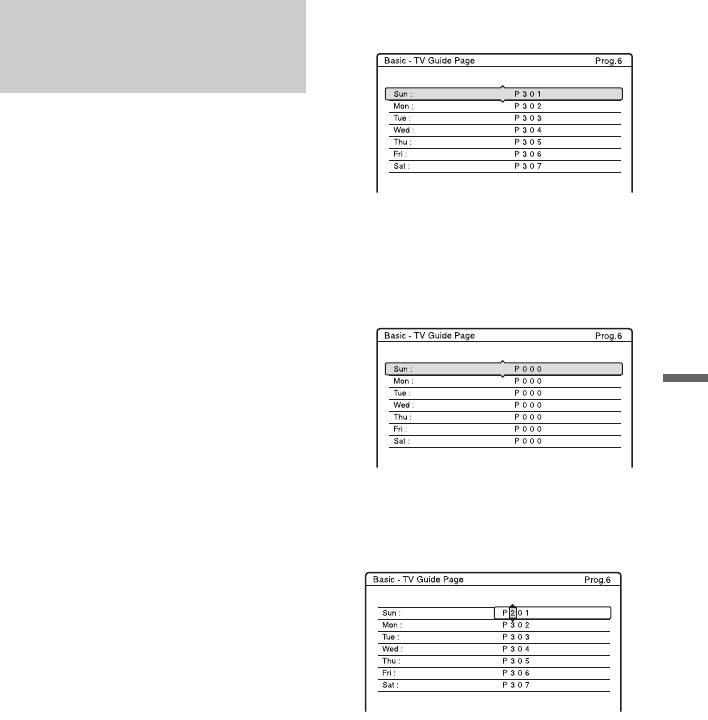
4 Нажмите кнопку ENTER для
2 Выберите номер программы, для
подтверждения установки.
которой Вы хотите установить или
изменить страницу телевизионной
5 Для изменения номера программы
программы, при помощи кнопки
другой станции повторите
PROG +/– или цифровых кнопок.
действия, начиная с пункта 2.
• Номера страниц телевизионных
программ (Например: P301)
появятся автоматически при
Автоматическая
обнаружении их рекордером.
маркировка заголовков
программ (TV Guide Page)
Некоторые вещательные системы
предоставляют услугу телетекста*, в
которой полные программы и их
данные (заголовок, дата, программа,
время начала записи и т.п.)
• Если номера страниц не
сохраняются изо дня в день. Страница
обнаруживаются (P000), Вам
телевизионной программы
нужно установить
соответствует каждому дню недели.
соответствующий номер
При записи программы рекордер
страницы телевизионной
автоматически считывает название
программы вручную.
программы из страниц телетекста и
сохраняет его как название заголовка.
Номера страниц телевизионных
программ полностью зависят от самого
Установки и регулировки
вещания и могут быть изменены. В
этом случае Вам, возможно,
понадобится установить номера этих
страниц телевизионных программ
вручную в меню страниц
телевизионных программ.
3 Выберите номер страницы
* Данная функция в большинстве случаев не
телевизионной программы,
может быть использована, так как для
который Вы хотите изменить, и
этого требуется наличие услуги,
нажмите кнопку ENTER.
предоставляемой только в ограниченных
областях.
1 Выберите опцию “TV Guide Page”
в настройках “Basic” и нажмите
кнопку ENTER.
Появится меню страниц
телевизионных программ.
4 Нажмите цифровые кнопки или
кнопки </M/m/, для ввода
номера страницы телевизионной
программы и нажмите кнопку
ENTER для подтверждения
установки.
• Если Вы ошиблись, повторно
введите правильный номер.
• Для возврата к исходным
установкам нажмите кнопку
O RETURN.
,Продолжение следует
123
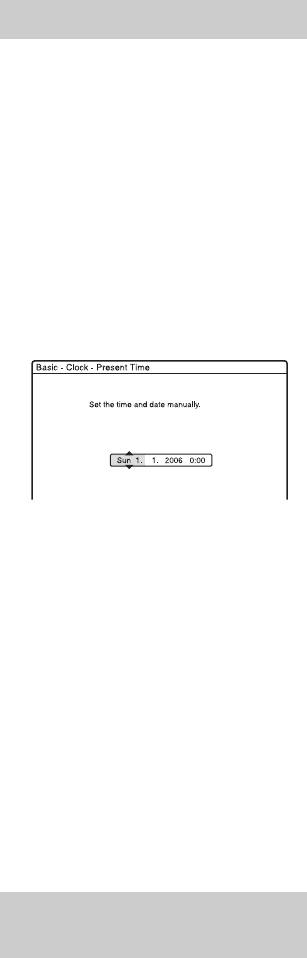
5
Для установки или изменения
номера другой страницы
Clock
телевизионной программы
повторите действия пунктов 3 и 4,
Auto Adjust (Автоматическая
приведенных выше.
установка часов)
Данная функция не может быть
z Совет
использована в Вашем регионе.
Для просмотра информации телетекста на
экране Вашего телевизора во время
вещания, переключитесь на тюнер Вашего
Present Time (Ручная установка
телевизора, нажимая кнопку TV/DVD.
часов)
b Примечания
Установите часы вручную.
• При выполнении действий приведенного
1 Выберите опцию “Clock” в
выше пункта 4 введите “000”, если Вы не
настройках “Basic” и нажмите
хотите использовать номер телевизионной
кнопку ENTER.
программы для автоматической
маркировки. Вместо этого рекордер будет
2 Выберите опцию “Present Time” и
хранить название заголовка по умолчанию
нажмите кнопку ENTER.
(номер программы, время начала – время
окончания).
• Обращайтесь к информации телетекста на
экране Вашего телевизора для получения
номера страницы телевизионной
программы с заголовками программ и
временем их начала.
• Если телевизионная программа
телетекста имеет страницу, которая всегда
показывает программы на текущей день,
3 Нажмите кнопки M/m для
эта страница должна быть введена для всех
установки дня и нажмите кнопку
дней.
,.
• Если вы начнете запись более чем за три
минуты до запланированного начала
Установите месяц, год, часы и
программы, правильная информация
минуты последовательно.
маркировки может быть не перенесена.
Нажимайте кнопки </, для
• Помните, что эта функция может не
выбора устанавливаемого пункта, а
работать правильно с программами
затем нажмите кнопки M/m для
вещания некоторых станций.
установки чисел. День недели
• Если система вещания обновляет
устанавливается автоматически.
информацию телетекста в момент начала
записи, маркировка заголовка может не
Для изменения чисел нажмите
соответствовать записанной программе. В
этом случае Вам, возможно, понадобится
кнопку < для возврата к пункту,
вручную ввести правильный заголовок
который нужно изменить, а затем
(стр. 46).
нажмите кнопки M/m.
4 Нажмите кнопку ENTER для
запуска часов.
OSD (Экранная
индикация)
Изменяется язык экранной индикации.
124
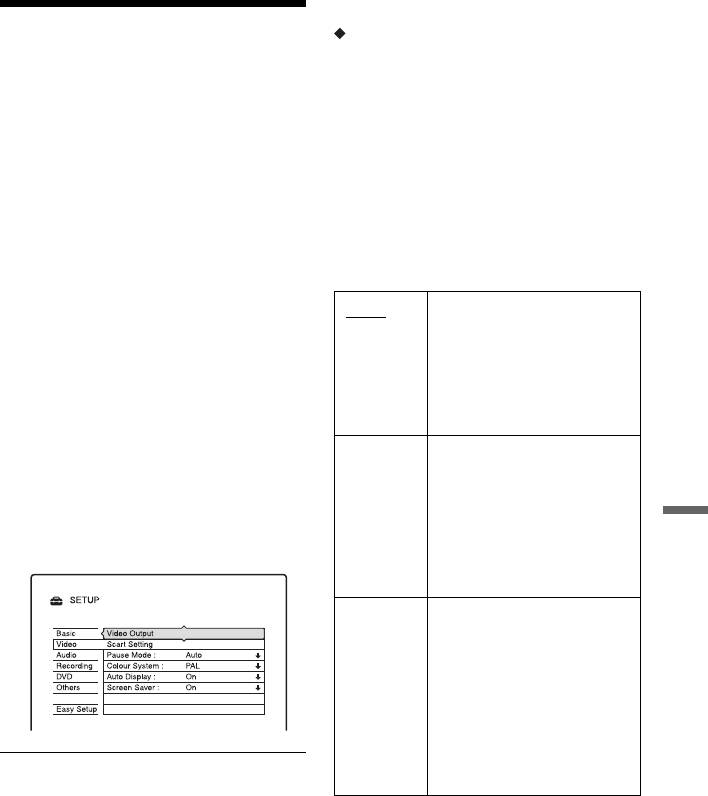
Video Output
Установки
TV Type
Устанавливается формат изображения
изображения
при воспроизведении заголовка,
записанного в видеоформате 16:9
(Video)
(стр. 60) или коммерческого DVD
видео 16:9.
Настройки “Video” позволяют
Выберите формат изображения при
настроить параметры изображения,
воспроизведении в соответствии с
такие как размер и цвет.
типом подсоединенного телевизора
Выберите установки в соответствии с
(широкоэкранный телевизор/
типом телевизора, тюнера или
телевизор с широкоэкранным
декодера, подсоединенного к DVD-
режимом или телевизор с обычным
рекордеру.
экраном 4:3).
16 : 9 Выберите этот параметр
1 Нажмите кнопку SYSTEM
при подсоединении к
MENU, пока рекордер
широкоэкранному
находится в режиме
телевизору или к
телевизору с функцией
остановки.
широкоэкранного
2 Выберите опцию “SETUP” и
режима.
нажмите кнопку ENTER.
4:3 Letter
Выберите этот параметр
3 Выберите опцию “Video” и
Box
при подсоединении к
телевизору с экраном 4:3.
нажмите кнопку ENTER.
Отображается
Появятся настройки “Video” со
Установки и регулировки
широкоэкранное
следующими опциями. Установки
изображение с полосами
по умолчанию подчеркнуты.
в верхней и нижней части
экрана.
4:3 Pan
Выберите этот параметр
Scan
при подсоединении к
телевизору с экраном 4:3.
Автоматически
отображается
широкоэкранное
изображение на весь
экран и обрезаются
участки, которые не
помещаются.
,Продолжение следует
125
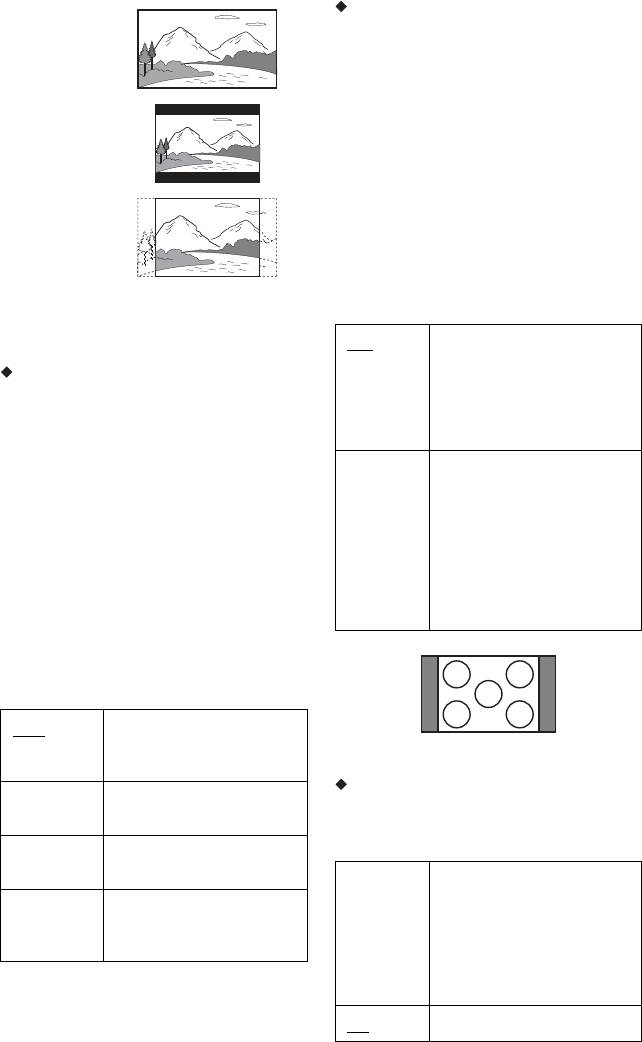
4:3 Output
16 : 9
Данная установка действует только
тогда, когда Вы устанавливаете опцию
“TV Type” меню “Video Output” в
положение “16 : 9” в настройках
4:3 Letter Box
“Video”.
Отрегулируйте данную установку для
просмотра сигналов с соотношением
сторон 4:3. Если Вы можете изменить
соотношение сторон изображения на
4:3 Pan Scan
Вашем телевизоре, измените данную
установку на телевизоре, а не на
рекордере.
Заметьте, что данная установка
действует только при подсоединении
b Примечание
HDMI.
В зависимости от диска, режим “4:3 Letter
Box” может быть выбран автоматически
Full Выберите данную
вместо режима “4:3 Pan Scan” и наоборот.
установку, если Вы
HDMI Resolution
можете изменять
Выбирается тип видеосигнала,
соотношение сторон
выдаваемого с гнезда HDMI OUT.
изображения на Вашем
Если Вы выбираете положение “Auto”
телевизоре.
(по умолчанию), рекордер выдает
Normal Выберите данную
видеосигнал наивысшего разрешения,
установку, если Вы не
приемлемый для Вашего телевизора.
можете изменять
Если изображение не является четким,
соотношение сторон
естественным или
изображения на Вашем
удовлетворительным, попробуйте
телевизоре. Отображает
другую опцию, подходящую к диску и
видео форматом 4:3 с
Вашему телевизору/проектору и т.п.
сохранением
Для получения дополнительной
соотношения сторон.
информации обращайтесь также к
руководству по эксплуатации,
поставляемому с телевизором/
прожектором и т.п.
Auto
В обычных случаях
Телевизор с соотношением
выбирайте это
сторон экрана 16:9
положение.
Component Out
1920×1080i
Отправляет
Выбирается, будут или нет выводиться
видеосигналы 1920
×
1080i.
видеосигналы через гнезда
COMPONENT VIDEO OUT.
1280×720p
Отправляет
видеосигналы 1280×720p.
On Выводятся
компонентные
720×480/
Отправляйте
видеосигналы. Выберите
576p
видеосигналы 720×480/
данную установку, если
576p.
Вы хотите
просматривать
b Примечание
прогрессивные сигналы.
Даже если установка, отличается от “Auto”
и подсоединенный телевизор не может
Off
Сигналы не выводятся.
принять разрешение, рекордер
автоматически регулирует видеосигналы,
подходящие для телевизора.
126
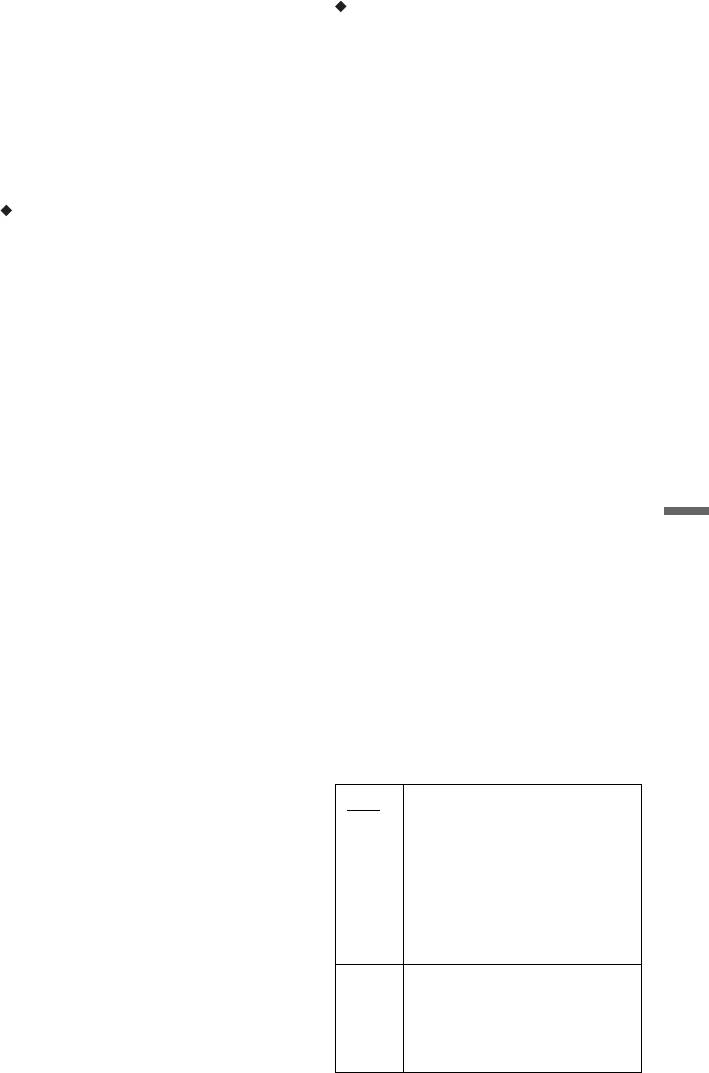
b Примечания
Progressive Mode
• Если Вы установите опцию “Line1 Output”
Программное обеспечение DVD
меню “Scart Setting” в положение “RGB”,
может быть разделено на 2 типа:
Вы не можете установить опцию
программное обеспечение на основе
“Component Out” в положение “On”.
кинофильмов и программное
• Если Вы подсоедините рекордер к
обеспечение на основе видеофильмов.
монитору или проектору только через
Программное обеспечение на основе
гнезда COMPONENT VIDEO OUT, не
выбирайте положение “Off”. Если Вы в
видео получается из телевизионных
этом случае выберете положение “Off”,
сигналов и отображает изображения с
изображение может не появиться.
частотой 25 кадров/50 полей (30
кадров/60 полей) в секунду.
Progressive Output
Программное обеспечение на основе
Если Ваш телевизор принимает
кинофильмов получается из
сигналы прогрессивного (525p/625p)
кинофильмов и отображает
формата, установите опцию
изображения с частотой 24 кадра в
“Progressive Output” в положение
секунду. Некоторые виды
“On”. Вы будете наслаждаться точным
программного обеспечения DVD
воспроизведением цвета и
содержат как видеофильмы, так и
высококачественными
кинофильмы.
изображениями.
Для того, чтобы эти изображения
1 Выберите опцию “Progressive
выглядели естественно на Вашем
Output” и нажмите кнопку ENTER.
экране при выводе в прогрессивном
2 Выберите положение “On” и
режиме (50 или 60 кадров в секунду),
нажмите кнопку ENTER.
прогрессивные видеосигналы должны
На дисплее будет задан вопрос о
быть конвертированы, чтобы
подтверждении.
соответствовать программному
Установки и регулировки
обеспечению просматриваемого Вами
3 Выберите опцию “Start” и нажмите
DVD.
кнопку ENTER.
Вы можете выполнить точную
Видео переключается на
настройку прогрессивного
прогрессивный сигнал в течение 5
видеосигнала 525p/625p и видеосигнала
секунд.
с гнезда HDMI OUT, который
4 Если видеосигнал выглядит
выдается, если Вы установили опцию
хорошо, выберите “Yes”, а затем
“Progressive Output” в положение “On”.
нажмите кнопку ENTER.
Помните, что Вы должны подсоединить
Если изображение искажено,
телевизор, принимающий сигналы в
выберите “No”, а затем нажмите
прогрессивном формате, используя
кнопку ENTER.
гнезда COMPONENT VIDEO OUT
(стр. 18).
Auto Автоматически
определяется тип
программного обеспечения
(основанное на кино или на
видео) и выбирается
соответствующий режим
конвертирования. В
обычных случаях выбирайте
это положение.
Video Фиксируется режим
конвертирования для
программного обеспечения
на основе
видеоизображений.
,Продолжение следует
127
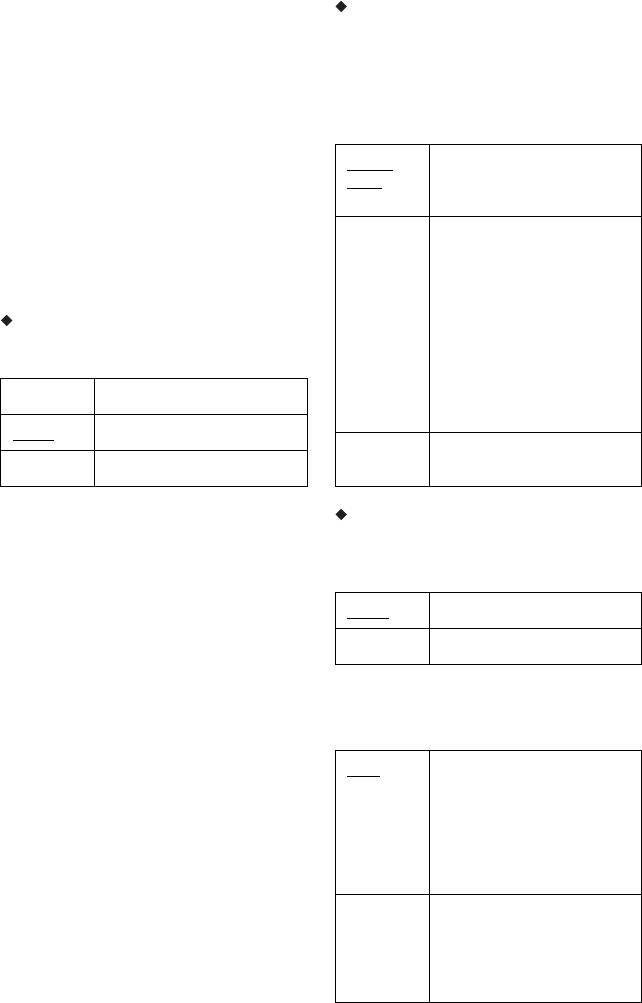
b Примечание
Line3 Input
При возникновении помех изображения
Выбирается метод входа
после переключения рекордера на
видеосигналов с гнезда LINE 3/
прогрессивный формат удерживайте
DECODER. Изображение не будет
нажатой кнопку x и нажмите кнопку
четким, если данная установка не
PROGRAM – (минус) на аппарате.
совпадает с типом входного
видеосигнала.
Scart Setting
Устанавливается способ ввода/вывода
Video/
Принимает
видеосигналов через гнезда SCART на
RGB
видеосигналы или
задней панели рекордера. Выберите
сигналы RGB.
опцию для каждого из приведенных
ниже пунктов в соответствии с
Decoder Выберите это при
подсоединении к
комбинацией гнезд и способов,
аналоговому декодеру
которые Вы собираетесь
PAY-TV/Canal Plus. Если
использовать.
Вы подсоединяетесь к
Line1 Output
блоку кабельного
Выбирается метод вывода
телевидения/
видеосигналов на гнездо LINE 1 – TV.
спутниковому
приемнику, такому как
RGB Выдает сигналы RGB.
CanalSat, не выбирайте
эту опцию.
Video
Выдает видеосигналы.
S Video Принимает сигналы S-
S Video Выдает сигнал S-video.
video.
b Примечания
Line3 Output
• Если Ваш телевизор не поддерживает
Выбирается метод вывода
сигналы S-video или RGB, изображение не
видеосигналов на гнездо LINE 3/
будет отображаться в выбранном режиме,
DECODER.
даже если Вы выберете “S Video” или
“RGB”. См. инструкцию, прилагаемую к
Video
Выдает видеосигналы.
Вашему телевизору.
• Вы не можете выбрать опцию “RGB”,
S Video Выдает сигналы S-video.
если опция “Component Out”, приведенная
выше, установлена в положение “On”.
• Функция SMARTLINK доступна только
Pause Mode (только HDD/DVD)
если выбран режим “Video”.
Выбирается качество изображения в
режиме паузы.
Auto
Изображение, включая
динамически
движущиеся объекты,
выводятся без дрожания.
В обычных случаях
выбирайте это
положение.
Frame Изображение, включая
объекты, которые не
движутся динамически,
выводится с высоким
разрешением.
128
Оглавление
- ПРЕДУПРЕЖ- ДЕНИЕ
- Меры
- Быстрое руководство по типам дисков
- Подсоединение рекордера
- Шаг 1: Подсоединение антенного кабеля
- Шаг 2: Подсоединение видеошнуров/шнура HDMI
- Шаг 3: Подсоединение аудиошнуров
- Шаг 4:
- Шаг 5: Подготовка
- 1 Нажмите и удерживайте
- 3 Выберите пункт “SETUP” и
- 7 Выберите режим команд для
- 2 Нажмите кнопку ENTER.
- 3 Нажмите кнопку ENTER при
- Подсоединение кассетного видеомагнитофона или подобного устройства
- Подсоединение к спутниковому или цифровому тюнеру
- Подсоединение аналогового декодера PAY-TV/Canal Plus
- 3 Выберите пункт “Video” и
- 8 Выберите пункт “Programme
- 3 Нажмите кнопку Z (открытие/
- 3 Нажимайте кнопку REC MODE
- 2 Нажмите кнопку TITLE LIST.
- 3 Выберите заголовок и
- 4. Отображение
- 1 Вставьте диск.
- 4 Нажимайте кнопки </M/m/,
- 6. Маркировка и
- 3 Выберите опцию “Disc Name”
- 7. Воспроизведение
- 3 Выберите опцию “Finalise” и
- 8. Повторное
- 4 Выберите опцию “OK” и
- Запись по таймеру
- 1 Нажмите кнопку TIMER.
- 3 Нажмите цифровые кнопки
- 1 Перед началом записи
- 3 Настройте установку при
- Проверка/
- 2 Выберите установку таймера,
- 1 Перед началом записи
- 1 Нажмите кнопку HDD или DVD.
- 2 Нажмите кнопку INPUT 7 Нажмите кнопку паузы (или
- Воспроизведение
- 1 Нажмите кнопку OPTIONS во
- 1 Просматривая телевизионную
- Поиск заголовка/
- 5 Выберите опцию “Copy
- Управление
- Воспроизведение
- 2 Нажмите кнопку TITLE LIST.
- Перед
- Удаление и
- 3 Выберите опцию и нажмите
- 5 После завершения выбора
- 6 Выберите опцию “OK” и 3 Выберите опцию “Divide” и
- Создание и
- 1 Нажмите кнопку TITLE LIST. 5 Выберите точку IN, нажимая
- 1 Нажмите кнопку TITLE LIST.
- 5 Выберите опцию “OK” и
- Перед перезаписью
- ,
- Перезапись
- 1 Вставьте DVD, на который или
- 6 Повторите действия пункта 5
- Перед перезаписью
- 1 Нажмите кнопку HDD или DVD 5 Нажмите кнопку OPTIONS на
- Запись всей ленты
- Программное
- 3 Выберите опцию “Start” и
- 8 Если Вы закончили
- Перед
- 1 Подключите правильно
- 6 Выберите альбомы, которые
- 5 Выберите опцию “Copy
- 4 Выберите альбом и нажмите
- Управление
- 7 Выберите опцию “OK” и
- Воспроизведение
- 2 Нажмите кнопку TITLE LIST.
- Создание
- 4 Выберите пункт “New 6 Выберите команду “Create”
- Установки
- Установки звука
- Установки записи
- Установки диска
- Установки пульта
- Easy Setup
- Поиск и устранение
- Функция
- Примечания
- Технические
- Примечания
- О стандарте i.LINK
- Справочник по деталям и регуляторам
- Список кодов языка
- Алфавитный


